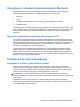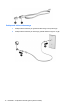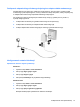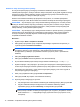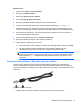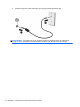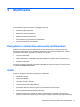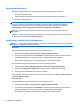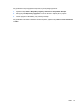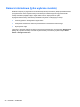HP Notebook PC User Guide - Windows 7 and Windows Vista
Regulowanie głośności
Zależnie od modelu komputera regulację głośności umożliwiają następujące elementy:
● przyciski regulacji głośności,
●
Skróty klawiaturowe głośności (specyficzne klawisze naciskane razem z klawiszem fn),
●
klawisze regulacji głośności.
OSTRZEŻENIE! Ze względu na ryzyko uszkodzenia słuchu przed założeniem słuchawek
nausznych, dousznych lub zestawu słuchawek z mikrofonem należy odpowiednio dostosować
poziom głośności. Dodatkowe informacje na temat bezpieczeństwa znajdują się w rozdziale
Uregulowania prawne, przepisy bezpieczeństwa i wymagania środowiskowe.
UWAGA: Głośność można regulować również z poziomu systemu operacyjnego i niektórych
programów.
UWAGA: Informacje na temat rodzaju elementów do regulowania głośności w danym komputerze
można znaleźć w podręczniku Rozpoczęcie pracy.
Sprawdzanie funkcji audio w komputerze
UWAGA: Aby uzyskać najlepsze rezultaty nagrywania, mów bezpośrednio do mikrofonu i nagrywaj
dźwięk przy ustawieniu bez szumu otoczenia.
Windows 7
Aby sprawdzić funkcje audio komputera, wykonaj następujące kroki:
1. Wybierz kolejno Start > Panel sterowania > Sprzęt i dźwięk > Dźwięk.
2. Po otwarciu okna Dźwięk kliknij kartę Dźwięki. W sekcji Zdarzenia programu wybierz dowolne
zdarzenie dźwiękowe, np. brzęczyk lub alarm, a następnie kliknij przycisk Test.
W głośnikach lub podłączonych słuchawkach powinien być słyszalny dźwięk.
Aby sprawdzić funkcje nagrywania komputera, wykonaj następujące kroki:
1. Wybierz kolejno Start > Wszystkie programy > Akcesoria > Rejestrator dźwię
ku.
2. Kliknij przycisk Rozpocznij nagrywanie i mów do mikrofonu. Zapisz plik na pulpicie.
3. Otwórz program multimedialny, aby odtworzyć dźwięk.
Aby potwierdzić lub zmienić ustawienia audio komputera, wybierz kolejno Start > Panel sterowania
> Sprzęt i dźwięk > Dźwięk.
Windows Vista
Aby sprawdzić funkcje audio komputera, wykonaj następujące kroki:
1. Wybierz kolejno Start > Panel sterowania > Sprzęt i dźwięk > Dźwięk.
2. Po otwarciu okna Dźwięk kliknij kartę Dźwięki. W sekcji Program programu wybierz dowolne
zdarzenie dźwiękowe, np. brzęczyk lub alarm, a następnie kliknij przycisk Test.
W g
łośnikach lub podłączonych słuchawkach powinien być słyszalny dźwięk.
18 Rozdział 3 Multimedia